Prøv disse eksperttestede metoder for at løse problemet
- Hvis du fik denne fejl under opgradering af din computer, og serveren ikke genkender produktnøglen, er chancerne for, at du har en falsk kopi af Windows.
- Denne vejledning vil fortælle om årsagerne bag problemet og potentielle rettelser.

xINSTALLER VED AT KLIKKE PÅ DOWNLOAD FIL
Denne software vil reparere almindelige computerfejl, beskytte dig mod filtab, malware, hardwarefejl og optimere din pc til maksimal ydeevne. Løs pc-problemer og fjern virus nu i 3 nemme trin:
- Download Restoro PC Repair Tool der følger med patenterede teknologier (patent tilgængeligt her).
- Klik Start scanning for at finde Windows-problemer, der kan forårsage pc-problemer.
- Klik Reparer alle for at løse problemer, der påvirker din computers sikkerhed og ydeevne.
- Restoro er blevet downloadet af 0 læsere i denne måned.
Nogle gange når vi prøver opgradere vores Windows-computer til en højere version, får vi muligvis Windows-aktiveringsfejl 0x803fa067. Bare rolig; der er rettelser.
Denne vejledning vil diskutere de populære årsager til denne aktiveringsfejl og alle tilgængelige rettelser. Lad os begynde!
Hvad forårsager Windows-aktiveringsfejl 0x803fa067?
- Forfalsket licensnøgle – Hvis du ikke har en gyldig licensnøgle, får du muligvis en fejl. Ved hjælp af en ægte kopi af Windows rådes til at få en bedre brugeroplevelse og sikkerhed.
- Seneste Windows Update – Hvis du har for nylig installeret en Windows-opdatering, og dine systemfiler er blevet ændret, kan du opleve dette problem.
Hvad kan jeg gøre for at rette Windows-aktiveringsfejl 0x803fa067?
1. Kør Windows Activation Troubleshooter
Bemærk: Hvis du ikke får muligheden for fejlfinding, skal du gå videre til følgende metode.
- Trykke Windows + jeg at få Indstillinger.
- Gå til System, og klik derefter Aktivering.

- Klik Fejlfinding.
- Vælg den relevante indstilling, og klik Næste.
- Indtast dine Microsoft-legitimationsoplysninger, og klik Log ind.
- Sæt et flueben ved siden af Dette er den enhed, jeg bruger lige nu på næste skærmbillede.
- Klik Aktiver.
2. Afbryd pc'en fra internettet og opgrader
- Trykke Windows + jeg at åbne Indstillinger.
- Gå til System, og klik derefter Aktivering.

- Nu under Opgrader din udgave af Windows, gå til Skift produktnøgle og klik Lave om.
- Indtast din produktnøgle og klik Næste.

- Trykke Windows + R at få Løb vindue.
- Type ncpa.cpl at åbne Netværksegenskaber.
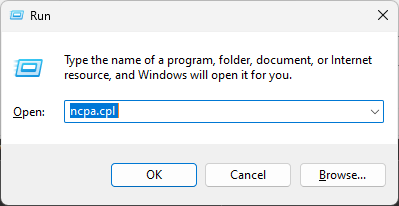
- Gå til den aktive forbindelse og klik Deaktiver.
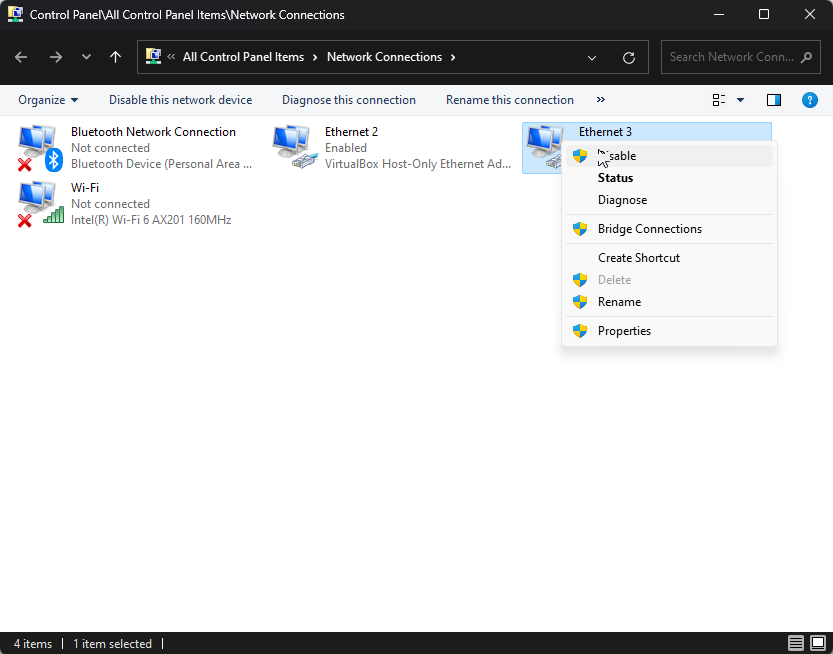
- Start nu opgraderingen.
- Net Helpmsg 2186: Tjenesten svarer ikke [Ret]
- Sådan nulstiller du hurtigt din GPU med en genvejstast/genvejstast
- Flet C- og D-drev i Windows 11: Sådan gør du det i 3 trin
- Sådan gendannes slettede Sticky Notes på Windows 11
3. Brug kommandoprompt
- Tryk på Windows nøgle, type CMD og Kør som administrator.

- Indtast følgende kommando og tryk på Enter:
slmgr /upk - Indtast nu kommandoen nævnt nedenfor ved at erstatte XXXXX med din produktnøgle og tryk på Enter:
slmgr/ ipk xxxxxxxxxxxxxxxxxxxxxxxx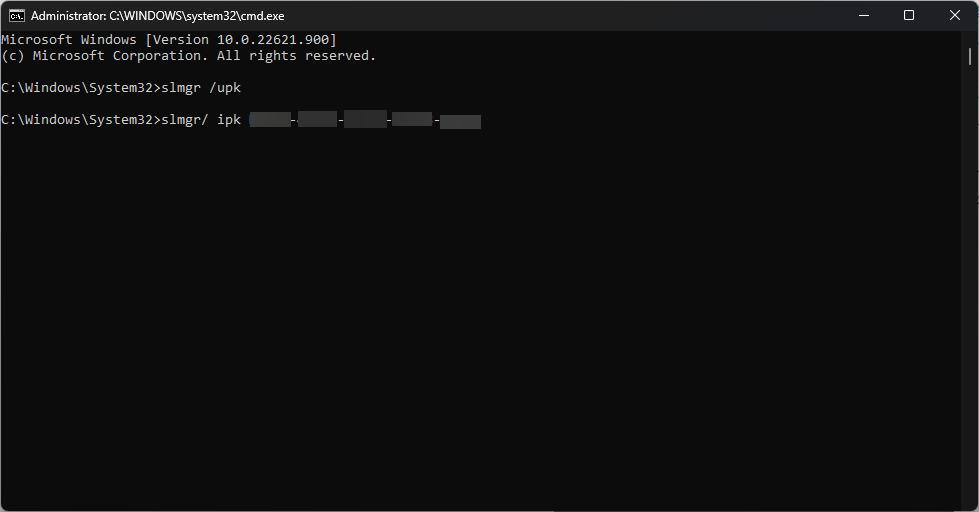
4. Aktiver Windows via telefon
- Trykke Windows + R at få Løb vindue.
- Type slui 4 og tryk på Enter.
- I vinduet Vælg dit land eller område skal du vælge dit land.

- På næste side får du telefonnumre; ring til nogen af dem for at få dit bekræftelses-id.
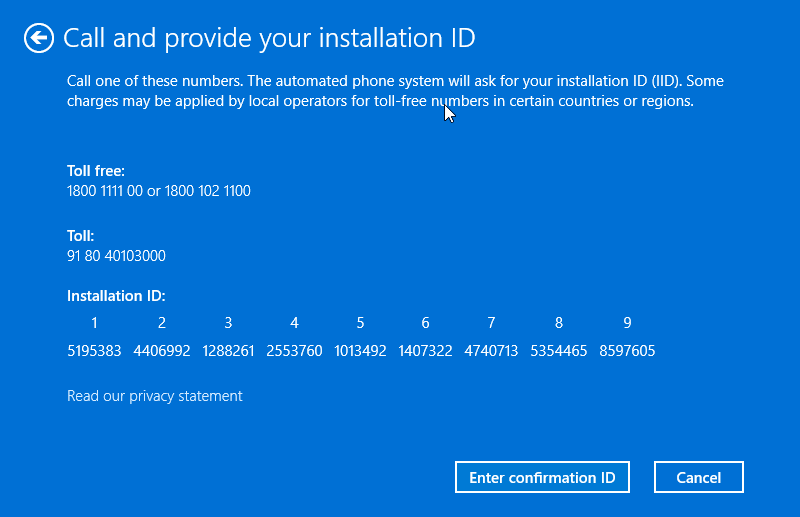
- Indtast nu dit bekræftelses-id på næste side og klik AktiverWindows.
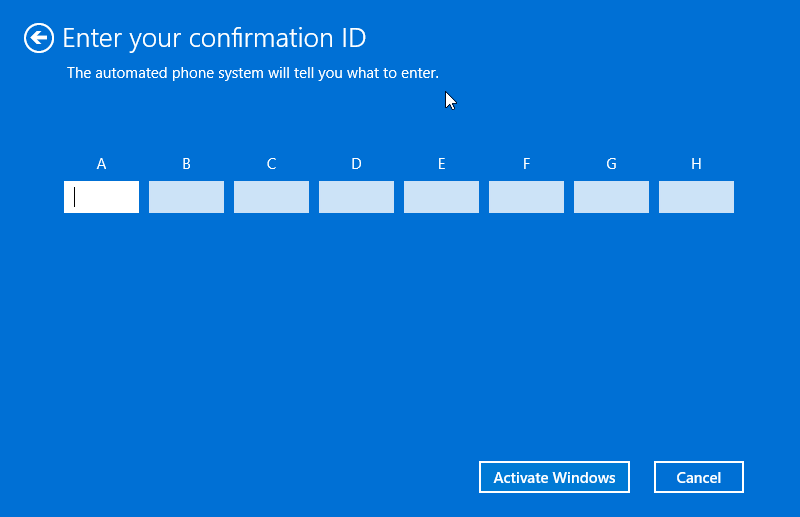
Så disse er de metoder, du skal følge for at rette Windows aktiveringsfejl 0x803fa067 på Windows. Prøv dem, og lad os vide, hvilken der fungerede for dig i kommentarerne.
Hvis du ikke har en ægte kopi af Windows, skal du købe det fra Microsoft Store-appen.
Har du stadig problemer? Løs dem med dette værktøj:
SPONSORERET
Hvis ovenstående råd ikke har løst dit problem, kan din pc opleve dybere Windows-problemer. Vi anbefaler download af dette PC-reparationsværktøj (vurderet til Great på TrustPilot.com) for nemt at løse dem. Efter installationen skal du blot klikke på Start scanning knappen og tryk derefter på Reparer alle.

![Kan ikke aktivere Windows efter hardwareændring [Ret]](/f/9ff0c558703840e2a92ff85aa3fa9ea5.png?width=300&height=460)